Come creare una pagina di destinazione del podcast per aumentare gli abbonati
Pubblicato: 2021-11-09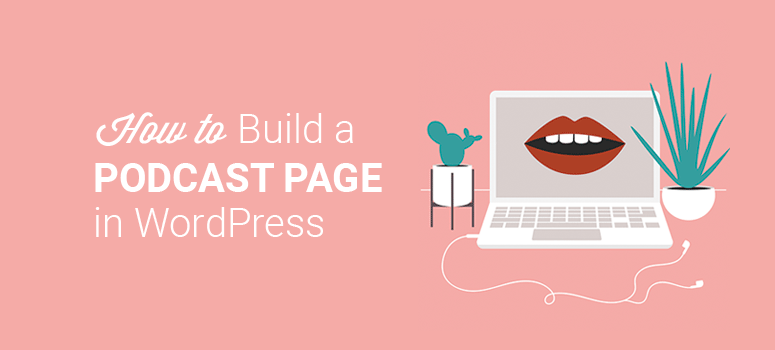
Vuoi mostrare la tua serie su una pagina di destinazione di un podcast?
Una pagina di destinazione del podcast ti consente di promuovere un evento specifico, nuovi episodi, webinar o intere serie. Puoi utilizzare questa pagina per creare un elenco di e-mail, condividere i dettagli della tua serie di podcast e persino vendere biglietti o abbonamenti per podcast a pagamento.
In questo articolo, ti mostreremo come creare facilmente una landing page di podcast in WordPress per aumentare gli iscritti.
Di cosa hai bisogno per creare una pagina di destinazione del podcast?
Se stai costruendo una landing page di podcast da zero, ti starai chiedendo da dove iniziare. La creazione manuale di una pagina di destinazione richiederà una curva di apprendimento e molto tempo.
L'altro modo per impostare una pagina di destinazione è assumere uno sviluppatore professionista. Tuttavia, può essere costoso pagare uno sviluppatore su base oraria per creare e gestire le tue pagine di destinazione.
Ti consigliamo di utilizzare SeedProd, il plug-in per landing page di WordPress migliore e più popolare. Viene fornito con un generatore di pagine trascina e rilascia per creare la pagina di destinazione del tuo podcast senza scrivere rapidamente alcun codice.
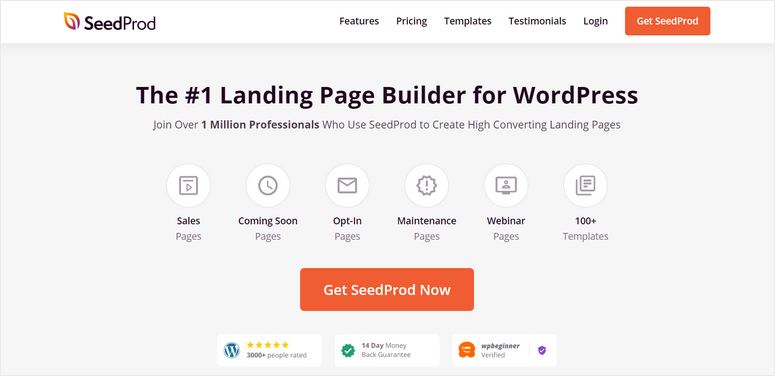
SeedProd è altamente flessibile e facile da usare per i principianti. Ha tutte le funzionalità di cui hai bisogno per creare landing page professionali e dinamiche.
Alcune delle principali funzionalità di SeedProd includono:
- Prossimamente pagina
- Modalità di manutenzione
- Oltre 100 modelli di pagina integrati
- Editor di testo in linea
- Blocchi personalizzati
- Integrazioni potenti
- Supporto all'e-commerce
- Opzioni di condivisione sociale
SeedProd offre anche una versione lite che include molti modelli di landing page gratuiti tra cui puoi scegliere.
A differenza di altri plugin per landing page, SeedProd è conveniente per i principianti che vogliono avviare una pagina di podcast e creare un elenco di e-mail. La pagina del podcast ti aiuterà quindi a convertire i tuoi abbonati e-mail in lead e clienti.
Quindi, senza alcun ritardo, iniziamo a creare una landing page di podcast in WordPress.
Crea una pagina di destinazione del podcast per aumentare gli iscritti
Una pagina di destinazione del podcast ti farà sembrare professionale e trasformerà i potenziali ascoltatori in abbonati regolari.
Di seguito, troverai la procedura passo passo per creare e pubblicare la pagina di destinazione del tuo podcast.
Passaggio 1. Installa e attiva il plug-in SeedProd
La prima cosa che devi fare è creare/accedere al tuo Account SeedProd e scarica il plugin.
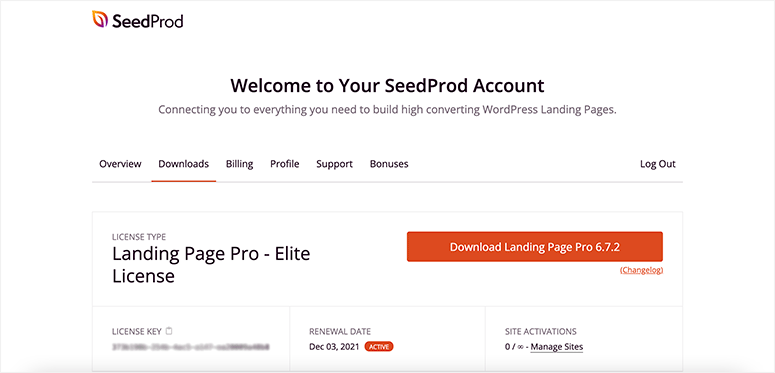
Successivamente, devi visitare la pagina Plugin »Aggiungi nuovo nell'area di amministrazione di WordPress e fare clic sul pulsante Carica plug -in.
Scegli il file del plug-in SeedProd che hai scaricato sul tuo computer e fai clic sul pulsante Installa ora .
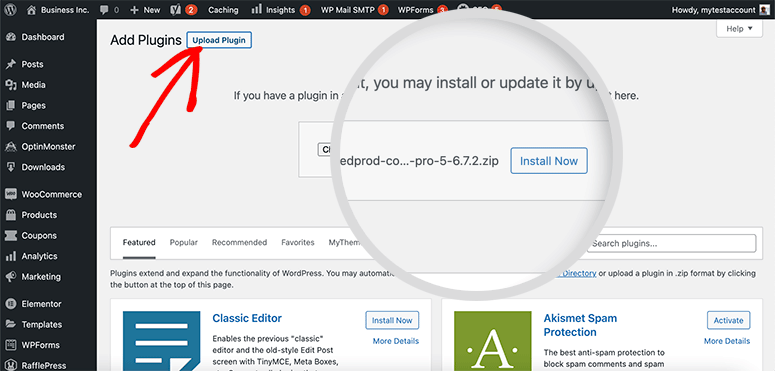
Ora fai clic sul pulsante Attiva . Se hai bisogno di passaggi dettagliati, consulta la nostra guida completa su come installare un plugin per WordPress.
Dopo l'attivazione, verrai reindirizzato alla pagina della licenza SeedProd. Puoi trovare la chiave di licenza nel tuo account SeedProd.
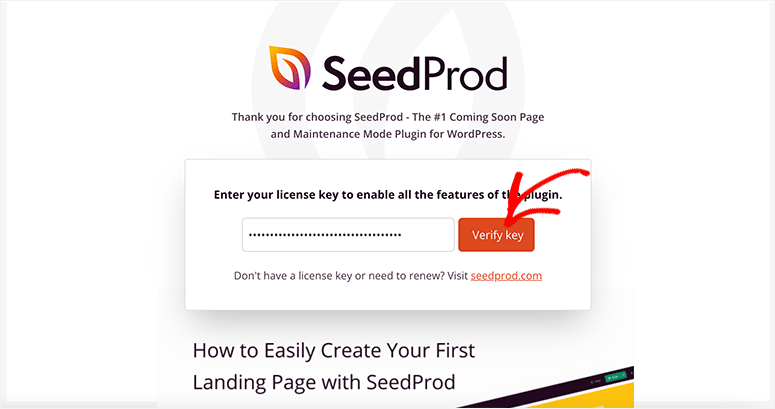
Fai clic sul pulsante Verifica chiave e vedrai un messaggio di successo. Il plug-in è ora installato correttamente e connesso al tuo sito Web WordPress.
Passaggio 2. Aggiungi una nuova pagina di destinazione in WordPress
Nella stessa pagina, scorri verso il basso e fai clic sul pulsante Crea la tua prima pagina . Questo ti porterà all'area delle pagine integrate di SeedProd.
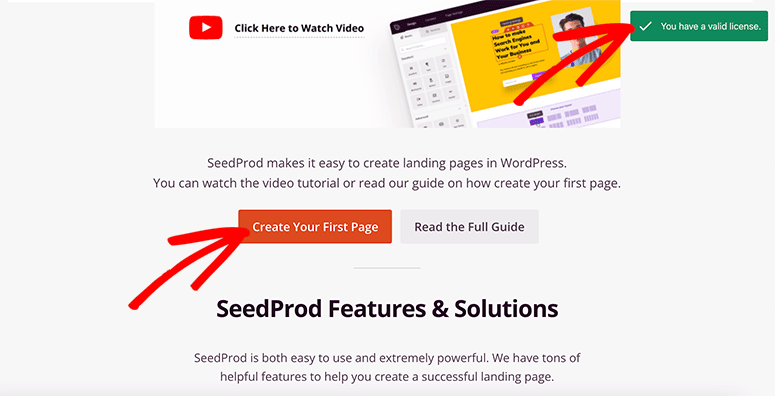
Per impostazione predefinita, ci sono quattro pagine che puoi abilitare con 1 clic:
- Modalità Prossimamente
- Modalità di manutenzione
- Pagina di login
- Pagina 404
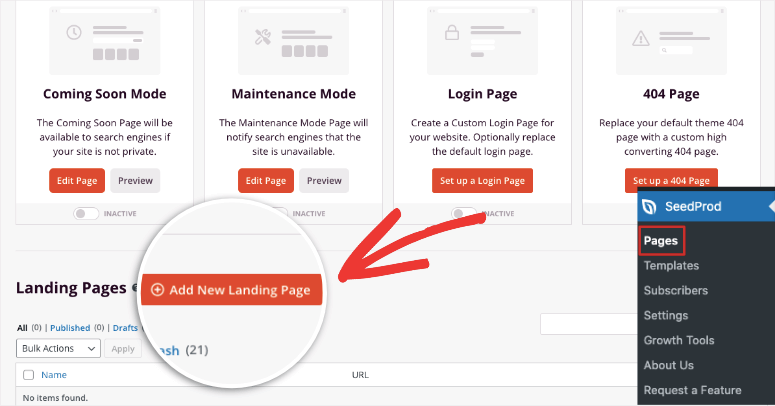
Poiché devi creare una pagina podcast, non toccheremo queste opzioni. Invece, sotto questo, vedrai la sezione Pagine di destinazione. Per creare una nuova pagina podcast, fai clic sul pulsante Aggiungi nuova pagina di destinazione.
Nella pagina successiva troverai la libreria di modelli SeedProd. Ha diversi filtri che ti aiutano a selezionare il modello migliore per le tue esigenze.
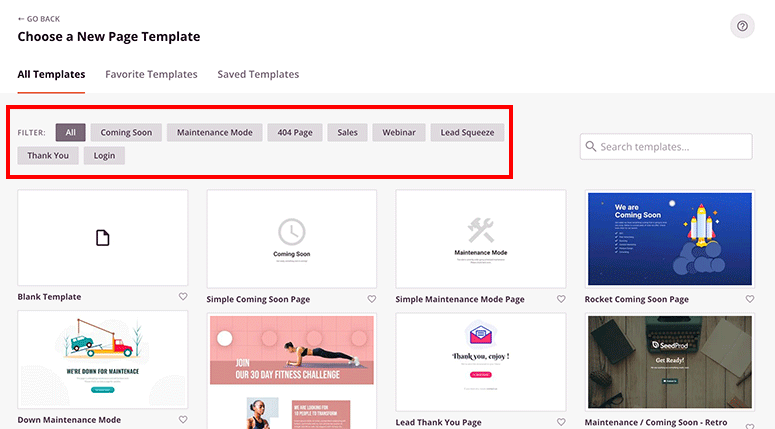
SeedProd viene fornito con un modello progettato specificamente per i podcaster. Utilizzando il filtro Lead Squeeze , troverai un modello Podcast Squeeze . Sposta il mouse sul modello e fai clic sul pulsante di spunta.
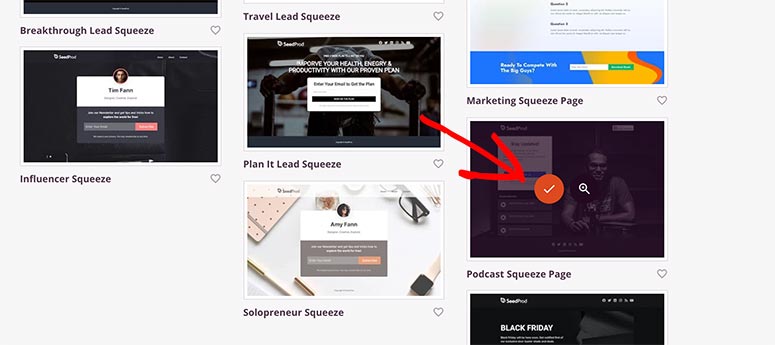
Si aprirà un popup in cui è necessario aggiungere il titolo della pagina e l'URL della pagina. Puoi modificare queste informazioni in un secondo momento, quindi sentiti libero di aggiungere un nome e un URL qui.
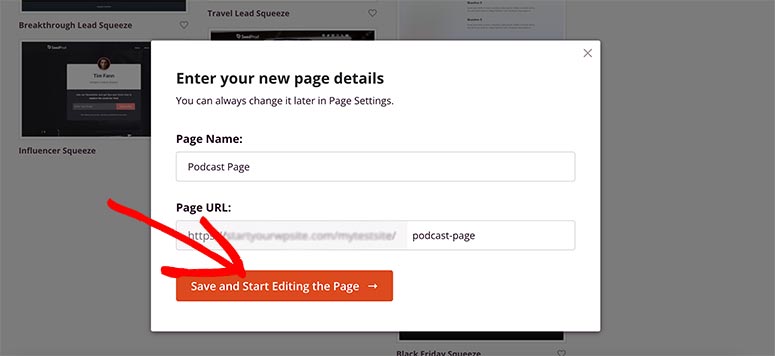
Fare clic sul pulsante Salva e inizia a modificare la pagina per continuare.
Passaggio 3. Configura e personalizza la tua pagina di destinazione del podcast
Ora vedrai il generatore di pagine SeedProd sullo schermo che ti consente di personalizzare il design della tua pagina di destinazione.
Sul lato sinistro troverai una casella degli strumenti con blocchi e sezioni personalizzati da aggiungere alla tua pagina. E c'è un'anteprima del tuo modello di pagina di destinazione sul lato destro dello schermo.
La parte migliore è che puoi vedere i cambiamenti in tempo reale, così saprai come appare la pagina quando la pubblichi sul tuo sito web.
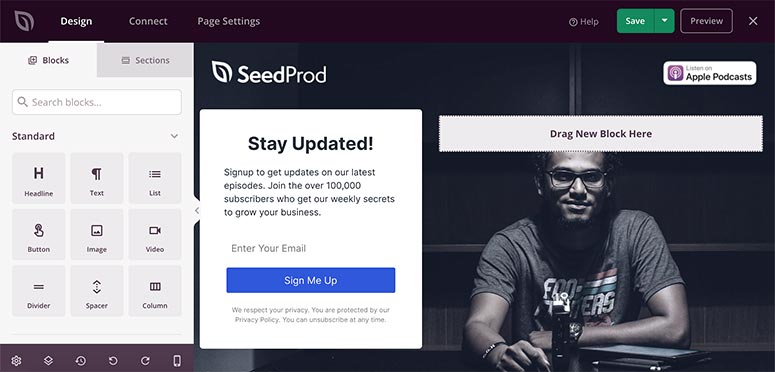
Puoi fare clic su qualsiasi cosa nell'anteprima dal vivo e verranno visualizzate le opzioni relative a quell'elemento sul lato sinistro dello schermo.
Ad esempio, se fai clic sul logo, potrai sostituire l'immagine predefinita con il nome del tuo marchio. Le impostazioni includono anche la dimensione dell'immagine, l'allineamento e l'allegato del collegamento.
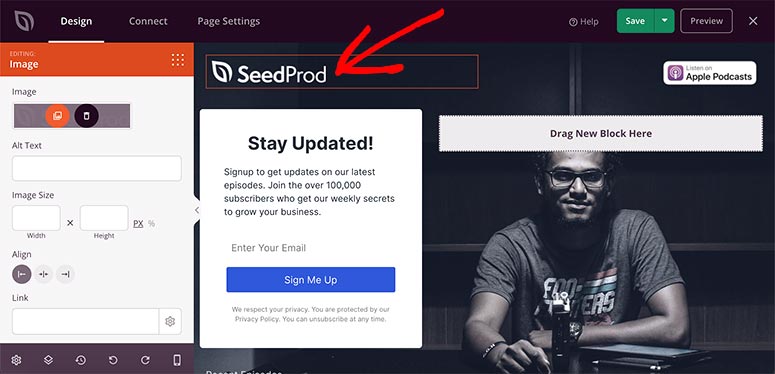
Il builder SeedProd ha un editor di testo in linea, il che significa che puoi fare clic su qualsiasi testo e modificarlo nell'anteprima live del tuo modello di pagina di destinazione.
Puoi anche personalizzare le impostazioni del testo come la dimensione del carattere, l'allineamento del carattere e altro dal pannello di sinistra.
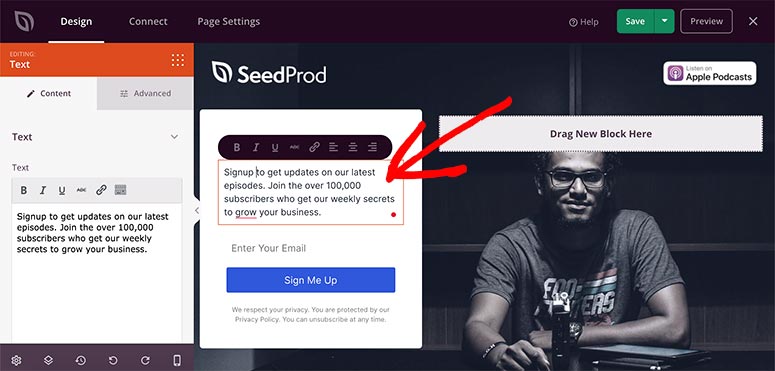
Successivamente, puoi andare alla scheda Sezioni nel pannello di sinistra e fare clic sulla sezione Eroe .
È facile aggiungere una nuova sezione alla tua pagina. Puoi spostare il mouse su una sezione e fare clic sull'icona più (+).
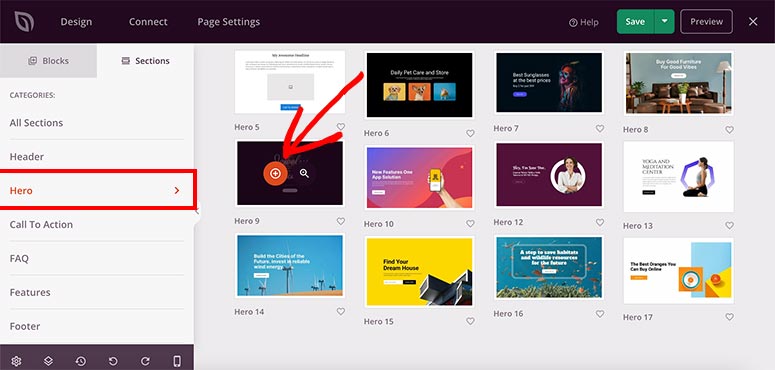
La sezione verrà automaticamente visualizzata in fondo alla pagina. Puoi visitare le impostazioni di navigazione del layout dal pannello di sinistra e spostare la sezione Eroe nella parte superiore della pagina.

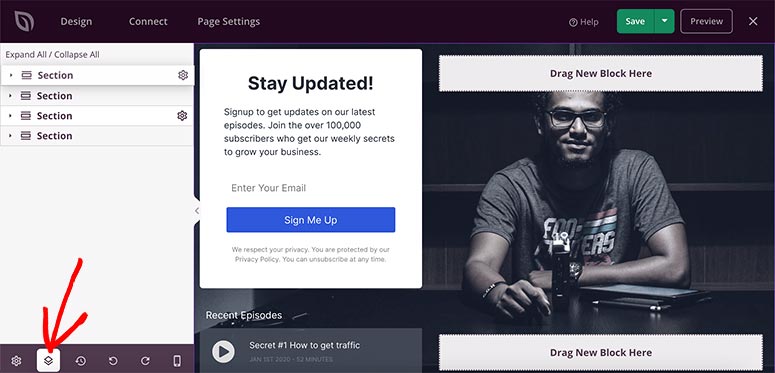
Ora puoi personalizzare la sezione Eroe come hai fatto in precedenza con il logo e il testo. Fare clic su qualsiasi cosa per vedere le sue opzioni sul lato sinistro dello schermo.
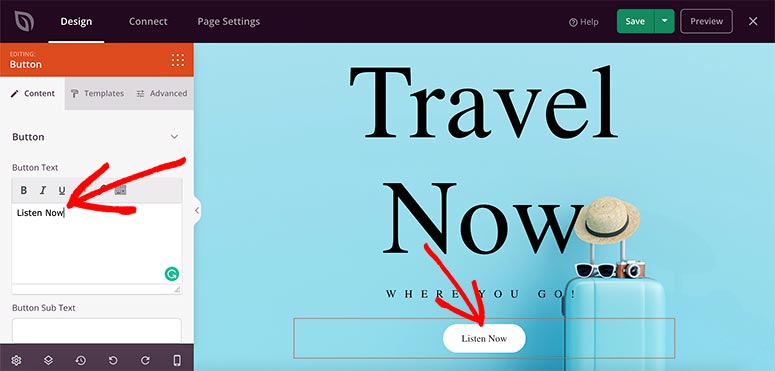
Per renderlo rilevante per il tuo podcast, puoi sostituire l'immagine di sfondo, il testo e il testo del pulsante CTA (invito all'azione). Puoi aggiungere un pulsante "ascolta ora" o "iscriviti" e aggiungere un collegamento alla pagina del podcast pertinente per convincere gli utenti ad agire.
Il modello offre una sezione integrata per aggiungere i tuoi podcast recenti. Puoi anche modificare il testo e caricare episodi di podcast.
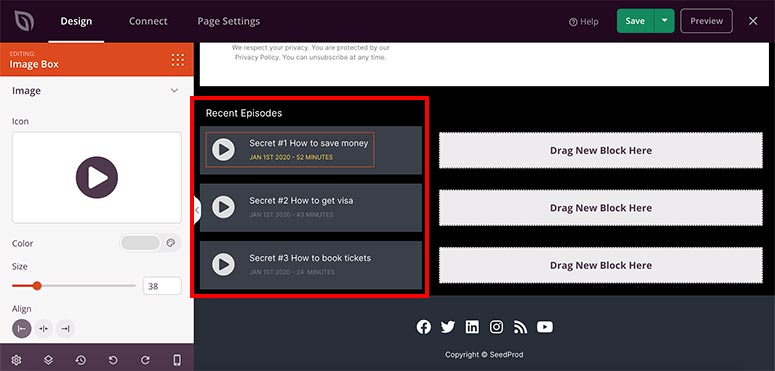
SeedProd è pieno di funzionalità intelligenti per ottimizzare la tua pagina in modo da ottenere il massimo di ascoltatori e abbonati.
Ad esempio, puoi aggiungere icone social per collegarti a piattaforme di ascolto come Spotify, Google Podcasts o profili Apple Podcast.
Puoi anche aggiungere testimonianze e valutazioni come prova sociale per coinvolgere più utenti sulla pagina di destinazione del tuo podcast. Dovrai tornare alla scheda Sezioni e aggiungere una sezione Testimonianza nella pagina.
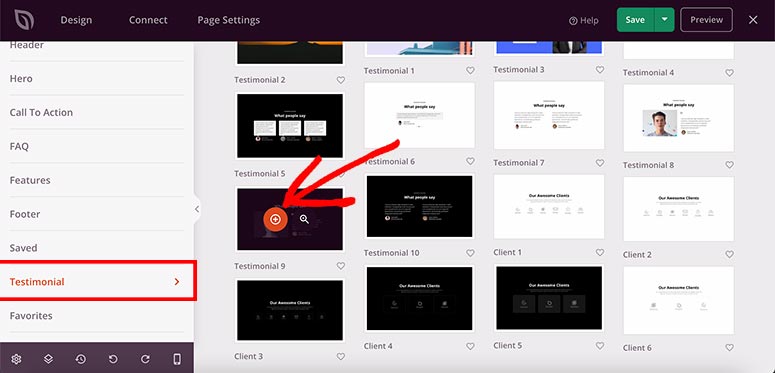
Puoi selezionare un modello per le testimonianze e aggiungere il tuo contenuto e la tua immagine per attirare nuovi utenti.
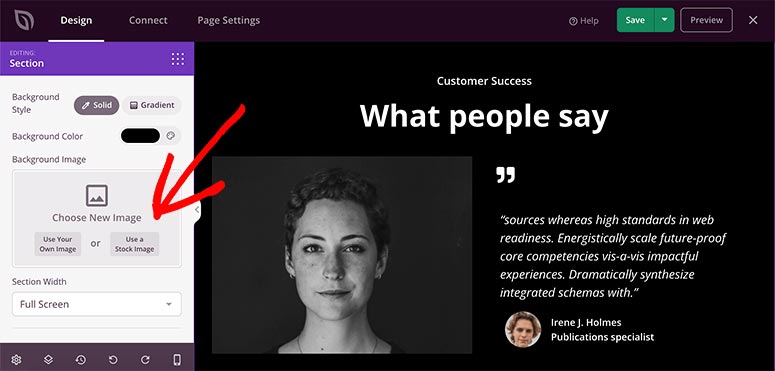
Esistono molti altri blocchi e sezioni personalizzati che puoi utilizzare per creare una pagina di destinazione solida e professionale per il tuo podcast. SeedProd rende facile esplorare queste opzioni da solo.
Troverai condivisioni sui social media, timer per il conto alla rovescia, moduli di optin, omaggi, moduli di contatto e molto altro.
SeedProd si integra anche con WooCommerce. Ciò significa che puoi vendere i tuoi podcast e riscuotere pagamenti online.
Una volta che hai finito di aggiungere tutti i contenuti al design del tuo sito web, non dimenticare di fare clic sul pulsante Salva nell'angolo in alto a destra dello schermo.
Passaggio 4. Personalizza le impostazioni della pagina di destinazione
Ora personalizziamo le Impostazioni globali per la tua pagina web. Puoi fare clic sull'icona della rotellina nell'angolo in basso a sinistra per continuare.
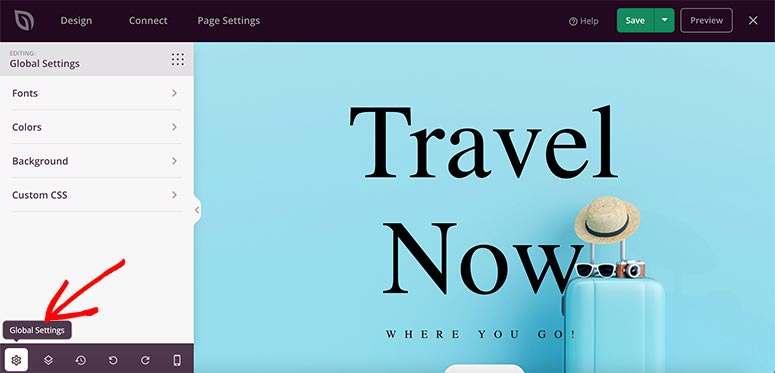
Le impostazioni globali includono:
- Caratteri: puoi cambiare il carattere dell'intera pagina di destinazione o di una sezione particolare. Fornisce anche diversi temi dei caratteri per la tua comodità.
- Colori: ti consente di cambiare i colori in modo che corrispondano al modello o al tema del tuo sito web. Include scelte di colore per intestazione, sfondo, testo, collegamento e altro. Avrai anche tavolozze di colori per scegliere un tema a colori per la tua pagina.
- Sfondo: nelle impostazioni dello sfondo, puoi aggiungere un'immagine, un video o un colore a tinta unita come sfondo. Ti consente anche di creare una presentazione per espandere il contenuto visualizzato.
- CSS personalizzato: ti consente di aggiungere codice personalizzato per definire lo stile di qualsiasi sezione.
Queste impostazioni si rifletteranno nell'anteprima dal vivo in modo che tu possa vedere le modifiche in tempo reale.
Quindi, visita l'opzione Impostazioni pagina dalla navigazione in alto sul builder SeedProd.
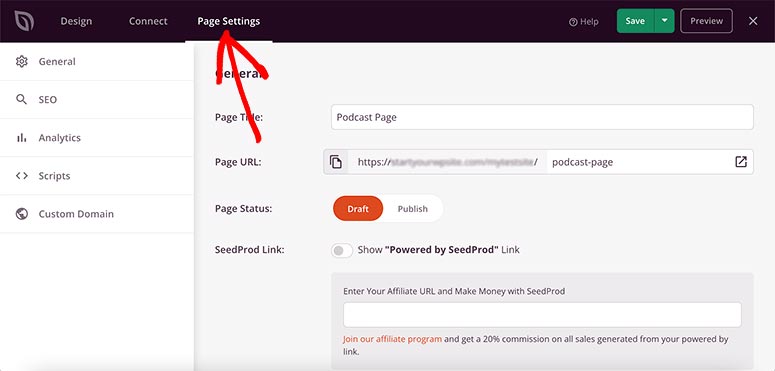
Qui troverai le seguenti impostazioni:
- Generale: se ricordi, hai aggiunto il titolo e l'URL della pagina mentre iniziavi a creare la pagina di destinazione. Le impostazioni generali includono le stesse con più opzioni come lo stato della pagina, il collegamento SeedProd nella parte inferiore della pagina e altro.
- SEO: questa impostazione ti aiuterà a connettere la tua pagina di destinazione con un popolare plugin SEO per WordPress come All in One SEO. Il plug-in ti aiuterà ad aggiungere tattiche di marketing SEO consigliate per classificare la pagina di destinazione del tuo podcast e aumentare il traffico organico.
- Analisi: questa pagina mostra le statistiche per la tua pagina. Ti consigliamo di utilizzare il plug-in MonsterInsights per monitorare l'attività dell'utente sulla pagina di destinazione e monitorare il comportamento dell'utente. MonsterInsights e SeedProd si connettono senza problemi.
- Script: in questa sezione, puoi aggiungere script personalizzati per personalizzare il design ed estendere le funzionalità nell'intestazione, nel corpo e nel piè di pagina della pagina.
Tutte queste impostazioni sono personalizzabili in qualsiasi momento. Ad esempio, se desideri nascondere la pagina di destinazione, puoi visitare le impostazioni generali e modificare lo stato della pagina in bozza.
Passaggio 5. Collega la tua pagina a un servizio di posta elettronica
Un servizio di email marketing può aiutarti a gestire i tuoi contatti e inviare automaticamente e-mail agli utenti. SeedProd ti consente di collegare la tua pagina di destinazione al tuo account e-mail in modo che quando raccogli le e-mail, queste vengano aggiunte automaticamente all'elenco dei contatti.
Dovrai visitare l'opzione Connetti dal menu di navigazione in alto. Lì troverai diversi servizi di posta elettronica.
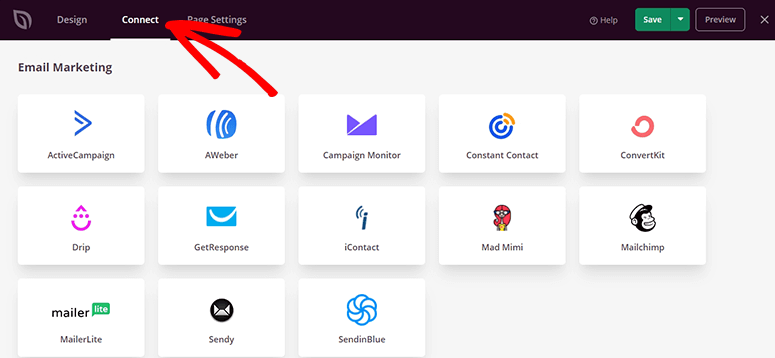
Sposta il mouse su qualsiasi servizio e fai clic sul pulsante Connetti . Quindi fare clic sul pulsante Collega nuovo account .
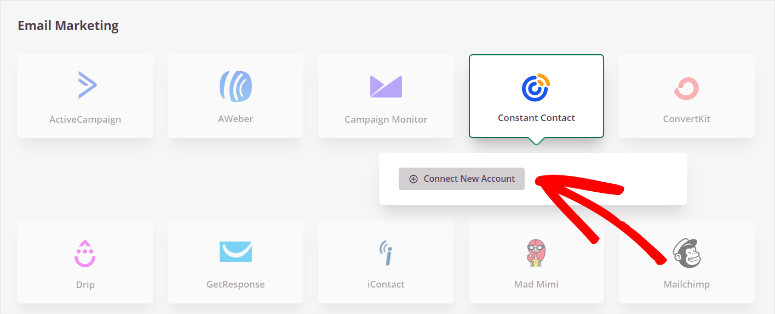
Puoi seguire le istruzioni sullo schermo per accedere al tuo account e-mail e integrarlo con SeedProd. Non dimenticare di fare clic sul pulsante Salva .
Passaggio 6. Pubblica e visualizza la pagina di destinazione del podcast
SeedProd semplifica la pubblicazione della pagina di destinazione sul tuo sito Web WordPress.
Fare clic sulla freccia accanto al pulsante Salva e fare clic sull'opzione Pubblica .
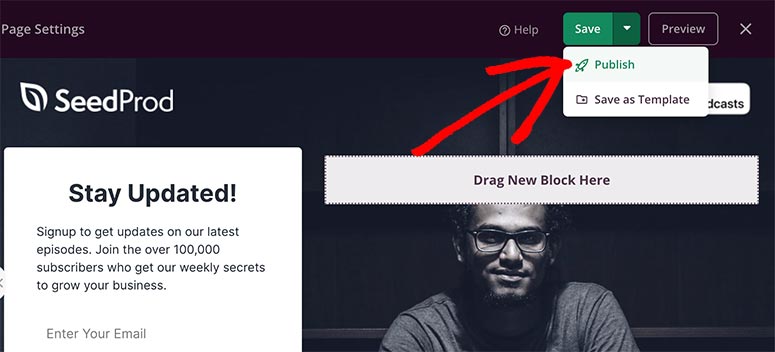
Ti mostrerà un popup in cui puoi fare clic sul pulsante Visualizza pagina live per vedere la pagina di destinazione del tuo podcast in azione.
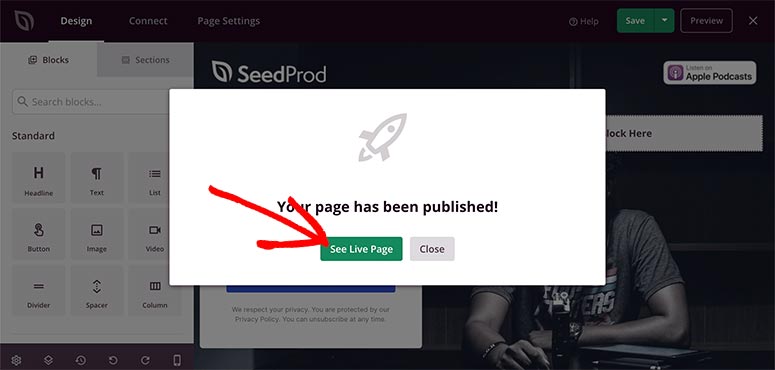
Questo è tutto ciò che abbiamo per te. Ci auguriamo che questo articolo ti abbia aiutato a imparare come creare la tua pagina di destinazione del podcast per aumentare gli iscritti e le conversioni.
Ora, quando i visitatori del sito web vedranno la pagina di destinazione del tuo podcast, potranno ascoltare il tuo programma, iscriversi e visualizzare i profili del tuo podcast all'istante.
SeedProd semplifica la modifica della pagina in modo da poter tornare e aggiungere gli ultimi episodi, i collegamenti di iscrizione e altro ancora.
Puoi continuare a utilizzare SeedProd per mettere il tuo sito Web Podcast in arrivo o in modalità di manutenzione in modo che i tuoi utenti sappiano che il tuo sito è inattivo o in costruzione. Puoi anche creare altre pagine di destinazione per aumentare la generazione di lead, gli abbonamenti e le entrate.
Con SeedProd puoi creare tutti i tipi di siti Web per la tua attività. Puoi anche consultare la nostra guida su come creare una pagina di destinazione dell'app in WordPress. Questo ti aiuterà a promuovere la tua app e ad aumentare le tue vendite.
Oltre a questo, troverai molti tutorial sul sito Web di SeedProd.
Successivamente, potresti anche voler consultare le nostre seguenti guide:
- 6 migliori servizi di hosting di podcast | Confrontato e recensito
- 25 migliori temi WordPress per podcasting (confronto)
- 12 migliori plugin per podcast di WordPress a confronto (gratuiti e premium)
Queste guide condividono diverse risorse che puoi utilizzare per creare un sito Web per la tua serie di podcast. Include servizi di hosting, temi e plugin. Controllali e
